L'inclusione di Microsoft di funzionalità di Calendar in Vista è stata una grande sorpresa per le persone impegnate o cronometrate che utilizzavano applicazioni di terze parti per pianificare i loro appuntamenti e attività. Molti dei nuovi utenti non sono a conoscenza di tutte le funzionalità di Windows Calendar e semplicemente utilizzano altri calendari programmi fino alla data.

Per ottenere il massimo da Windows Calendar, tutto ciò che devi fare è digitare Calendar nella casella di ricerca del menu Start di Vista e premere Invio. Se questa è la tua prima interazione con Windows Calendar, rimarrai sorpreso dalla sua semplicità e usabilità, come qualsiasi altro programma di Microsoft. Vorrei anche chiarire che la funzionalità di Windows Calendar è disponibile in tutte le edizioni di Windows Vista.
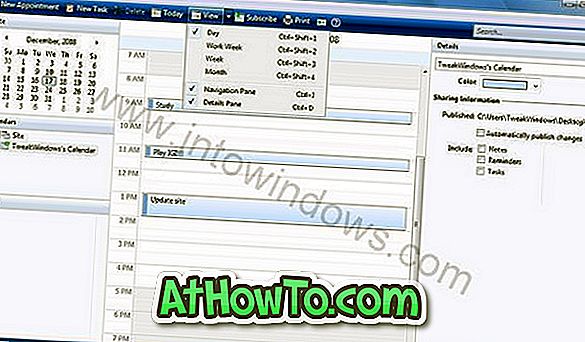
Iniziamo con alcune funzionalità di base di Windows Calendar. È possibile aggiungere nuovi appuntamenti o attività facendo clic su Nuovo appuntamento o Nuova attività dalla barra degli strumenti superiore. Per impostazione predefinita, Windows visualizza il calendario per il giorno presente, ma può essere modificato nella vista Settimana lavorativa, Settimana e Mese selezionando un'opzione di visualizzazione appropriata dalla scheda Visualizza. L'opzione Vista settimana lavorativa visualizza il Calendario per gli ultimi due giorni successivi con il giorno corrente, facendoti programmare un compito facilmente.
Windows Calendar offre funzionalità di iscrizione che consente di iscriversi a qualsiasi calendario online creato da altri. Inoltre, Windows Calendar è compatibile con il popolare formato iCalendar, che consente di importare ed esportare facilmente le informazioni del calendario da e verso altre applicazioni e siti Web.
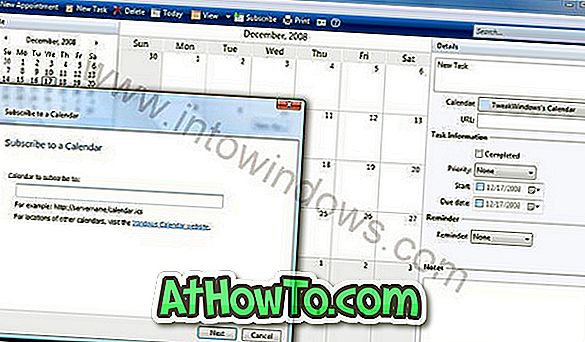
È possibile creare qualsiasi numero di calendari aggiuntivi facendo clic su Nuova opzione calendario dal menu File. Se sono stati creati calendari aggiuntivi, è possibile mantenere la scheda su di essi creando e assegnando i calendari ai gruppi, quindi fare clic su Nuova opzione di gruppo dal menu File prima di accedere il nome del gruppo.
Un'altra caratteristica utile è che qualsiasi calendario può essere pubblicato e condiviso tra i tuoi amici e membri del gruppo pubblicando il calendario online o in un percorso di rete. Puoi anche inviare qualsiasi calendario ai tuoi amici o familiari utilizzando 'Invia via e-mail ' opzione.
Nel complesso, è davvero un ottimo programma che ti consente di pianificare facilmente appuntamenti e attività all'interno di Windows senza la necessità di un software professionale. Come ho detto prima, devi aprire l'applicazione per sapere quanto sia semplice utilizzare un programma di calendario.
Come ottenere il calendario di Windows nella guida di Windows 7 potrebbe interessarti anche tu.














